
Každý síťový adaptér nainstalovaný v počítači, notebooku nebo tabletu má fyzickou adresu zvanou „MAC adresa“. MAC adresa je jedinečný identifikátor přiřazený fyzicky každému síťovému rozhraní. Jediným příkazem získáte informace o všech síťových adaptérech nainstalovaných v zařízení se systémem Windows 10.
Existuje speciální tým WMIC, který používá nástroje pro správu Windows (WMI), Chcete-li poskytnout informace o všech síťových zařízeních nainstalovaných v operačním systému Windows 10. Můžete to použít následujícím způsobem.
Zobrazit všechny podrobnosti síťového adaptéru v systému Windows 10
Otevřete novou instanci příkazového řádku.
Zadejte nebo vložte následující příkaz:
wmic nic get Typ adaptéru, název, nainstalován, MACAddress, PowerManagementSupported, Speed
Zobrazí se vám informace o síťových zařízeních včetně jejich Adresa MAC, jméno, podporovaná rychlost.
V mém případě je výstup následující:
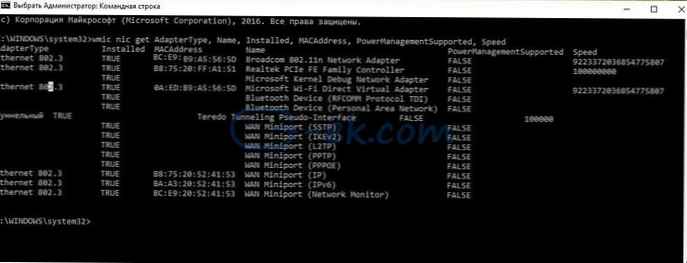
Úplný seznam vlastností, které lze použít ve výše uvedeném požadavku, naleznete na následující stránce MSDN: Třída Win32_NetworkAdapter.
Některé zajímavé vlastnosti, které byste mohli chtít vytisknout:
Výrobce. - výrobce zařízení, Jméno - Název síťového adaptéru (ovladače)
NetConnectionStatus - Zobrazuje stav připojení síťového adaptéru k síti, může mít jednu z následujících hodnot:
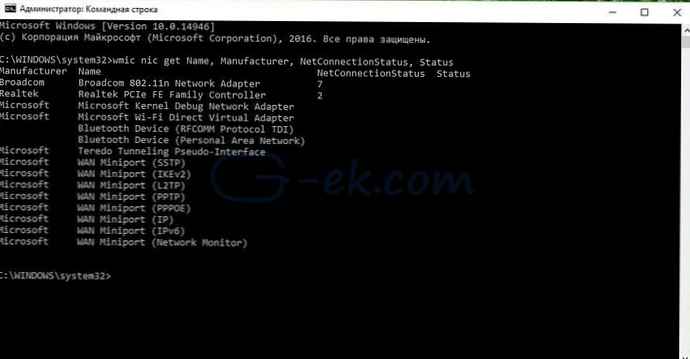
- 0 = Odpojeno
- 1 = Připojení
- 2 = Připojeno 2
- 3 = Odpojení
- 4 = Hardware není přítomen
- 5 = Hardware zakázán
- 6 = Hardwarová porucha
- 7 = Médium odpojeno (Médium odpojeno)
- 8 = Ověřování
- 9 = Ověřování proběhlo úspěšně
- 10 = Ověřování selhalo
- 11 = Neplatná adresa
- 12 = Povinné údaje
Stav - další zajímavá vlastnost, která zobrazuje aktuální stav objektu.
Zahrnuje následující hodnoty:
- OK („OK“)
- Chyba („chyba“)
- Degradováno („Degradace“)
- Neznámý
- Pred Fail
- Začínáme
- Zastavení
- Služba („Služba“)
- Zdůraznil („Zdůraznil“)
- NonRecover („NonRecover“)
- Žádný kontakt („Žádný kontakt“)
- Ztracená komunikace („Ztracená komunikace“)











